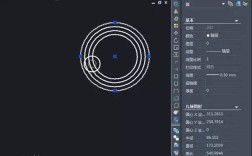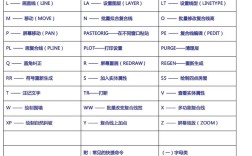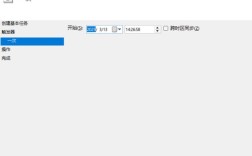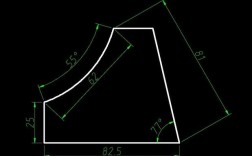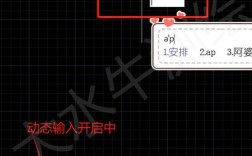at命令是Linux和Unix系统中用于定时执行任务的实用工具,它允许用户在指定的时间运行命令或脚本,at命令的时间格式灵活多样,支持多种表达方式,用户可以根据需求选择最适合的格式来安排任务执行时间,理解at命令的时间格式对于正确设置定时任务至关重要,下面将详细介绍at命令支持的各种时间格式及其使用方法。

at命令的时间格式主要包括绝对时间和相对时间两种类型,绝对时间是指具体的日期和时间点,而相对时间则是从当前时间开始计算的时间间隔,在绝对时间格式中,用户可以指定具体的日期、小时、分钟,甚至星期几。“at 10:30”表示在当天的10点30分执行任务,“at 2023-12-25 14:00”则指定了具体的日期和时间,用户还可以使用“noon”、“midnight”、“teatime”(下午16点)等特殊时间词汇来简化输入。
对于更复杂的时间安排,at命令支持使用“am”和“pm”来区分上午和下午,at 2:30 pm”表示下午2点30分,在日期部分,用户可以输入完整的日期格式(如YYYY-MM-DD),也可以使用简化的格式(如MM/DD/YY),但需要注意系统的区域设置可能影响日期的解析方式,星期几的表示可以使用完整单词(如Monday)或缩写(如Mon),at 9:00 next Monday”表示下周一的9点执行任务。
相对时间格式则是从当前时间开始计算,用户可以使用“now”、“minutes”、“hours”、“days”等时间单位。“at now + 5 minutes”表示5分钟后执行任务,“at now + 3 days”表示3天后执行任务,这种格式非常适合需要延迟执行的场景,比如在脚本中设置临时任务,需要注意的是,相对时间的计算是基于当前系统时间的,因此任务的执行时间会受到系统时间调整的影响。
at命令还支持时间范围的设置,at 9:00 tomorrow”表示明天的9点,“at 23:00 Friday”表示本周五的23点,用户还可以结合使用多个时间参数,at 8:30 June 1”表示6月1日的8点30分,在输入时间时,需要注意大小写不敏感,但特殊时间词汇(如noon)必须使用小写,at命令会根据系统的时区设置来解释时间,因此确保系统时区正确配置非常重要。

为了更清晰地展示at命令的时间格式,以下表格列举了一些常见的时间格式示例:
| 时间格式示例 | 说明 |
|---|---|
| at 14:30 | 当天14:30执行 |
| at 10:00 tomorrow | 明天10:00执行 |
| at now + 30 minutes | 30分钟后执行 |
| at 9:00 next Monday | 下周一9:00执行 |
| at 2024-01-01 00:00 | 2024年1月1日0:00执行 |
| at teatime + 1 day | 明天16:00执行 |
| at 11:45 pm December 31 | 12月31日23:45执行 |
| at 08:00 2023-12-25 | 2023年12月25日8:00执行 |
在使用at命令时,用户需要注意一些常见问题,at命令依赖于atd服务,确保该服务已启动并正在运行,任务的输出默认会通过邮件发送给用户,如果未配置邮件系统,可能需要重定向输出到文件,at命令的时间解析可能因系统而异,建议使用明确的时间格式以避免歧义。
at命令虽然功能强大,但对于需要长期重复执行的任务,建议使用cron命令,它更适合周期性任务的管理,通过合理使用at命令的时间格式,用户可以高效地安排定时任务,提高系统管理的自动化水平。
相关问答FAQs:
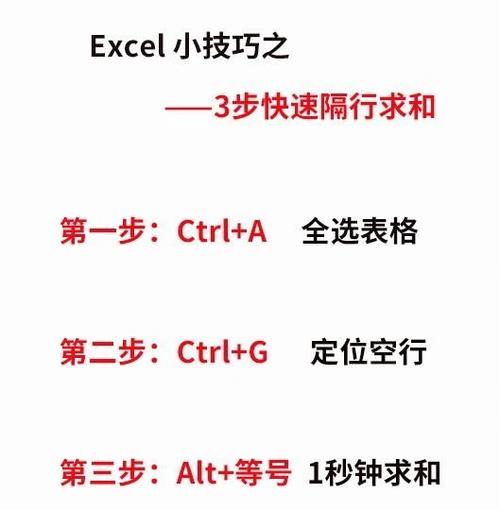
-
问:at命令和cron命令有什么区别?
答:at命令用于一次性定时任务,即在指定时间执行一次后自动结束;而cron命令用于周期性任务,可以设置按分钟、小时、天等重复执行,使用at可以安排“明天上午9点备份一次”,而使用cron可以设置“每天上午9点自动备份”。 -
问:如何查看已设置但未执行的at任务?
答:可以使用“atq”命令列出当前用户的所有待执行at任务,任务列表会显示任务编号、执行时间和队列名称,如果要删除某个任务,可以使用“atrm 任务编号”命令,atrm 5”表示删除任务编号为5的at任务。